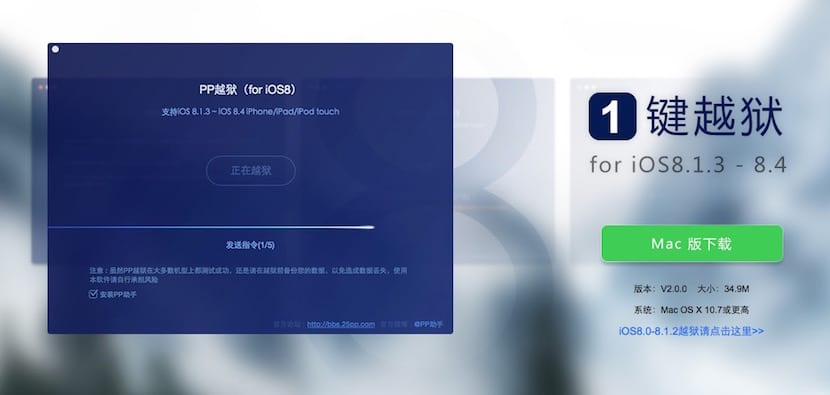
Podemos esquecer as máquinas virtuais e os problemas com a detecção de drives para Jailbreak iOS 8.1.3, 8.2, 8.3 e 8.4 em nosso Mac. PP25 lançou seu aplicativo para OS X que nos permite instalar Cydia em nosso dispositivo. Simples e via rápida. Damos-lhe todos os detalhes abaixo com imagens e instruções passo a passo.
requisitos
- Um dispositivo com iOS 8.1.3, 8.2, 8.3, 8.4 instalado. Uma instalação limpa através do iTunes é sempre recomendada, as atualizações via OTA apresentam problemas e o procedimento certamente falhará.
- iTunes e Xcode fechados
- Seu iPhone, iPad ou iPod Touch deve ter "Find my iPhone" desabilitado, sem chave de desbloqueio e também é recomendado colocá-lo no modo avião.
- É recomendado (embora não seja essencial) faça um backup devido a problemas que podem surgir durante o processo e que podem forçá-lo a restaurar o seu dispositivo, perdendo as informações.
- Baixe o aplicativo PP25 para hacer Jailbreak en Mac OS X desde este enlace.
processo
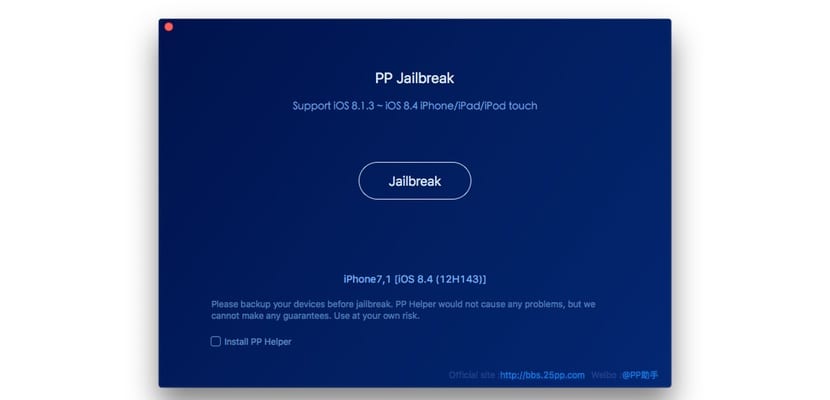
Uma vez que todos os requisitos acima tenham sido atendidos, você pode conectar seu iPhone, iPad ou iPod Touch ao seu Mac. Abra o aplicativo PP Jailbreak que você acabou de baixar, espere que ele detecte seu dispositivo conectado ao seu Mac e simplesmente clique em Jailbreak botão. Recomendamos que você desative a opção "Instalar PP Helper" (embaixo à esquerda), mas não é essencial para o procedimento.

Quando você pressiona o botão Jailbreak, todos os requisitos que indicamos anteriormente e que você já cumpre aparecerão, então clique em «Continuar».
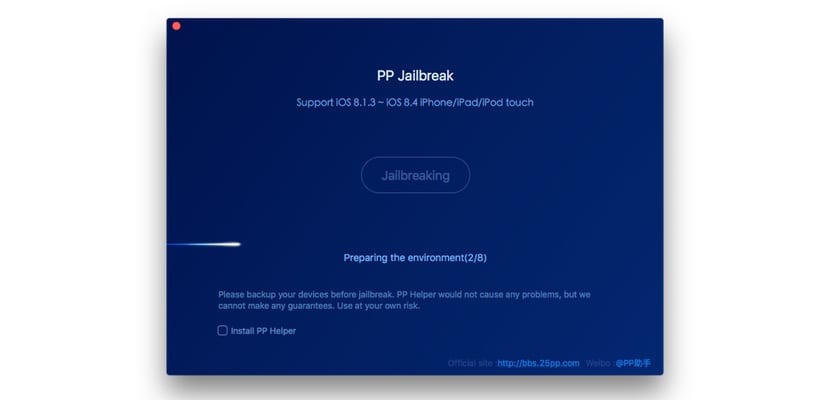
Aguarde a conclusão do processo e não desconecte o iPhone até que tudo esteja concluído. Quando terminar, você terá o Cydia em seu dispositivo pronto para instalar seus ajustes favoritos.
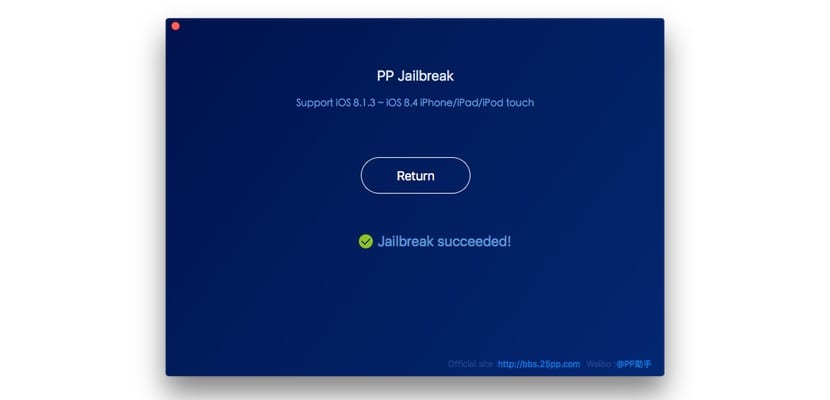
Neste ponto, o Jailbreak PP25 deve incluir todas as melhorias que já foram feitas no TaiG, mas ainda estamos em fase de testes, por isso não podemos confirmar. O que podemos garantir é que funciona sem problemas.

Não pude
Eu ia fazer isso, mas isso deu a você algum tipo de erro?
Certifique-se de seguir todas as etapas e atender a todos os requisitos
Paradas na etapa 5/8
Eu poderia fazer isso no iPhone 6plus, mas no iPad Air
Com o iPad, o iTunes é ativado e não termina
Eu tentei várias vezes e sempre para
Testei no meu Iphone 5c e funcionou maravilhosamente bem, tenho o ios 8.4, obrigado pela sua contribuição !!!
Recebo «Falha no Jailbreak!, Erro na preparação do ambiente. Reinicie o aparelho e tente de novo », ou seja, o que para sua tia
Recebo uma mensagem de erro no meu iPhone 6, o que posso fazer?
Não pode haver falha, chega ao passo 3 e a falha salta Eu tentei 3 vezes e sempre a mesma
Não entendi o que fechar o Xcode, como isso é feito? se alguem puder me ajudar ??. Obrigado